虽然不少小伙伴觉得自己显卡还可以,或者是自己的电脑配置还可以,但在玩游戏时还是会出现“检测到你的驱动版本较低”的提示,可能是由于电脑所使用的显卡驱动程序版本较旧。会导致游戏性能下降、画面不流畅或出现其他显示问题。以下是驱动人生带来的,解决“检测到你的驱动版本较低”的一般步骤,请参考:
1、确认显卡型号:首先,确定电脑使用的是哪种显卡型号,例如NVIDIA或AMD等。可以在驱动人生8-硬件信息查看自己的显卡详情。
2、检查当前驱动版本:查看当前安装的显卡驱动程序版本。在Windows系统中,你可以右键点击桌面空白处,选择显卡控制面板或显卡设置等选项,然后找到关于或驱动程序信息页面。
3、下载最新驱动程序:访问显卡制造商的官方网站(如NVIDIA或AMD),并根据你的显卡型号、操作系统和位数(32位或64位)下载最新的驱动程序。或是直接通过驱动人生8-驱动管理下载最新驱动,具体操作步骤如下:
直接点击下方“立即扫描”,快速获取最新显卡驱动。
 驱动人生在线版
驱动人生在线版在线为您的电脑诊断问题
步骤一:点击下方,下载并安装驱动人生8;

步骤二:进入驱动人生8-驱动管理,点击“立即扫描”,驱动人生8将自动检测电脑存在的显卡驱动问题;
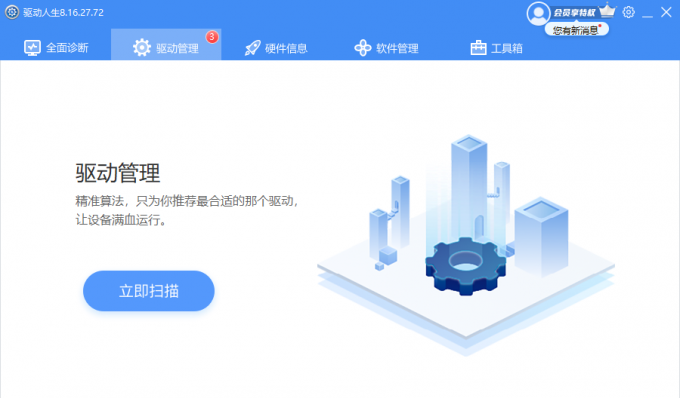
4、步骤三:找到显卡,点击“升级驱动”或“一键修复”即可。
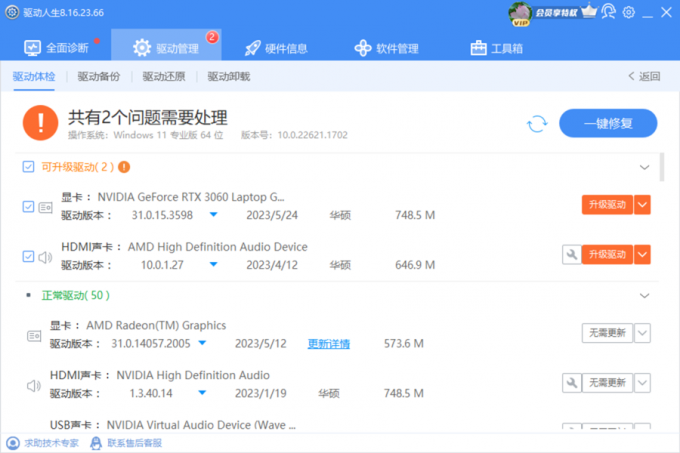
5、卸载旧驱动程序:在下载新驱动程序之前,最好先卸载旧的显卡驱动。你可以在控制面板的程序和功能中找到旧的驱动程序,并选择卸载。
6、重启电脑:在完成安装后,重新启动电脑以使新的显卡驱动生效。
7、更新游戏和操作系统:一些游戏可能对显卡驱动有特定的要求。确保游戏是最新版本,并更新操作系统以获取最新的兼容性修复和优化。
8、禁用图形设置或插件:某些图形设置或插件可能与新显卡驱动不兼容,导致游戏出现问题。尝试禁用或卸载这些设置或插件,并重新启动游戏。
请注意,不同的情况可能需要不同的解决方法。以上提供的步骤仅为常见操作,具体操作可能因各个系统和硬件配置而略有不同。如果自己操作不确定或需要更专业的指导,请【联系我们】咨询驱动人生专家技术支持。


